TOYOTA AYGO 2020 Руково
Manufacturer: TOYOTA, Model Year: 2020, Model line: AYGO, Model: TOYOTA AYGO 2020Pages: 32, PDF Size: 1.82 MB
Page 21 of 32
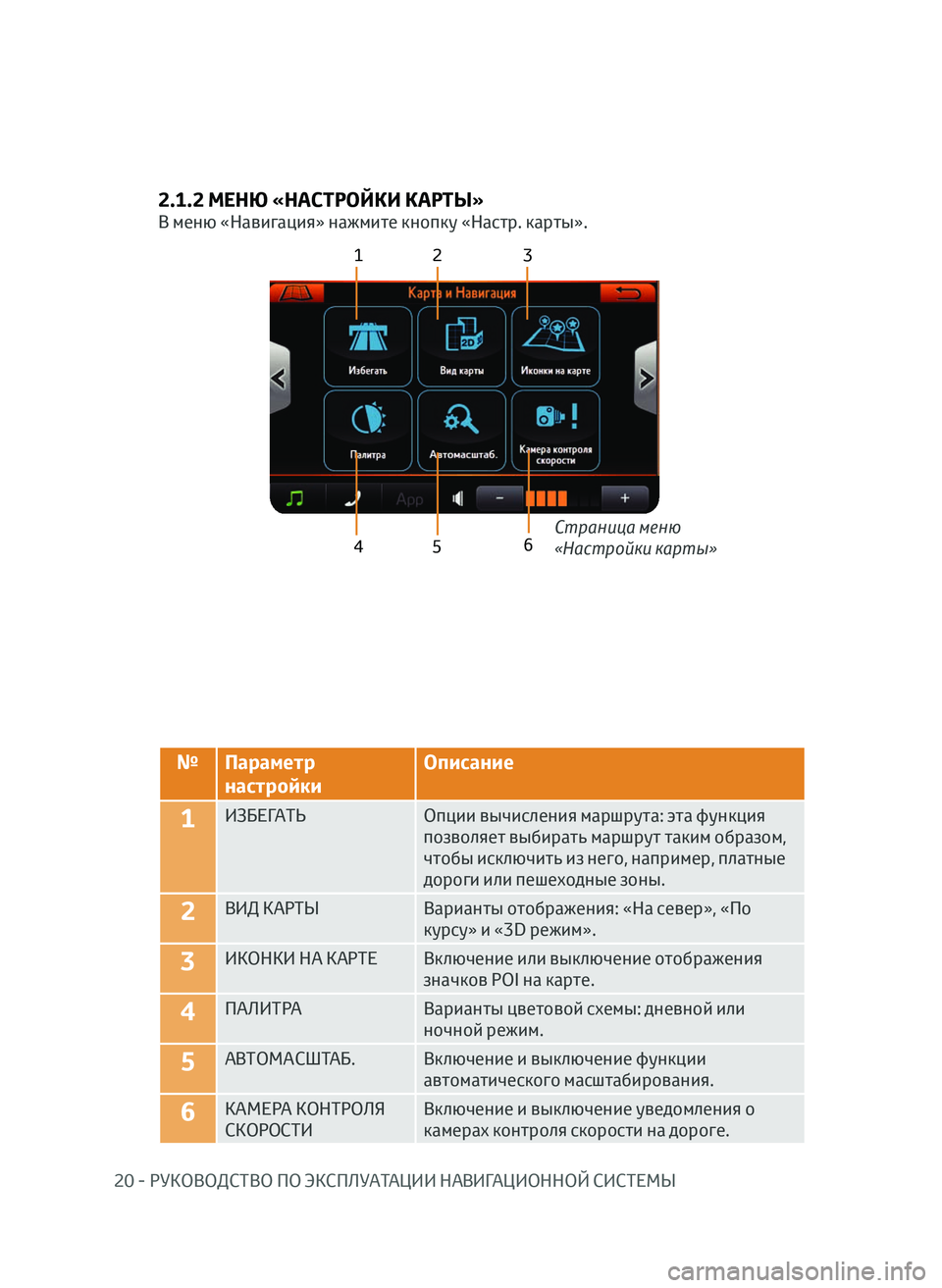
20 - РУКОВОДСТВО ПО ЭКСПЛУАТАЦИИ НАВИГАЦИОННОЙ СИСТЕМЫ
2.1.2 МЕНЮ «НАСТРОЙКИ КАРТЫ»
В меню «Навигация» нажмите кнопку «Настр. карты».
12 3
4 5
№ Параметр
настройки Описание
1ИЗБЕГАТЬ
Опции вычисления маршрута: эта функция
позволяет выбирать маршрут таким образом,
чтобы исключить из него, например, платные
дороги или пешеходные зоны.
2ВИД КАРТЫВарианты отображения: «На север», «По
курсу» и «3D режим».
3ИКОНКИ НА КАРТЕ Включение или выключение отображения
значков POI на карте.
4ПАЛИТРАВарианты цветовой схемы: дневной или
ночной режим.
5АВТОМАСШТАБ. Включение и выключение функции
автоматического масштабирования.
6КАМЕРА КОНТРОЛЯ
СКОРОСТИВключение и выключение уведомления о
камерах контроля скорости на дороге.Страница меню
«Настройки карты»
6
RU_NAVIBOX_OWNERMANUAL_v0.5.indd 2011/12/14 15:46
Page 22 of 32
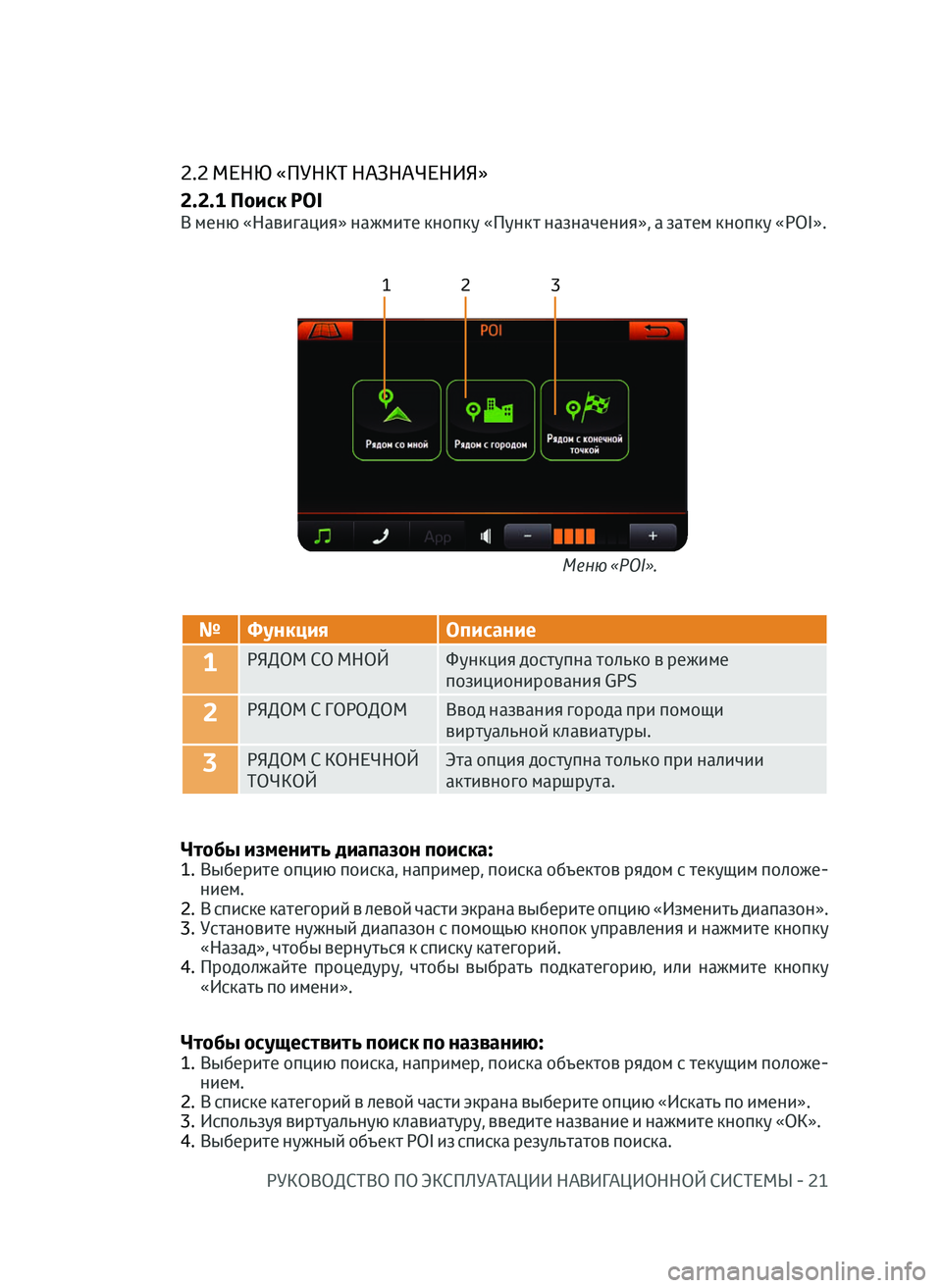
РУКОВОДСТВО ПО ЭКСПЛУАТАЦИИ НАВИГАЦИОННОЙ СИСТЕМЫ - 21
2.2 МЕНЮ «ПУНКТ НАЗНАЧЕНИЯ»
2.2.1 Поиск POI
В меню «Навигация» нажмите кнопку «Пункт назначения», а затем кнопку «POI».
12 3
№ ФункцияОписание
1РЯДОМ СО МНОЙ Функция доступна только в режиме
позиционирования GPS
2РЯДОМ С ГОРОДОМ Ввод названия города при помощи виртуальной клавиатуры.
3РЯДОМ С КОНЕЧНОЙ
ТОЧКОЙЭта опция доступна только при наличии
активного маршрута.
Чтобы изменить диапазон поиска:1. Выберите
опцию поиска, например, поиска объектов рядом с текущим положе-
нием.
2.
В
списке категорий в левой части экрана выберите опцию «Изменить диапазон».
3.
Уст
ановите нужный диапазон с помощью кнопок управления и нажмите кнопку
«Назад», чтобы вернуться к списку категорий.
4.
Про
должайте процедуру, чтобы выбрать подкатегорию, или нажмите кнопку
«Искать по имени». Меню «POI».
Чтобы осуществить поиск по названию:1. Выберите
опцию поиска, например, поиска объектов рядом с текущим положе-
нием.
2.
В с
писке категорий в левой части экрана выберите опцию «Искать по имени».
3.
Ис
пользуя виртуальную клавиатуру, введите название и нажмите кнопку «ОК».
4.
Выберите нуж
ный объект POI из списка результатов поиска.
RU_NAVIBOX_OWNERMANUAL_v0.5.indd 2111/12/14 15:46
Page 23 of 32
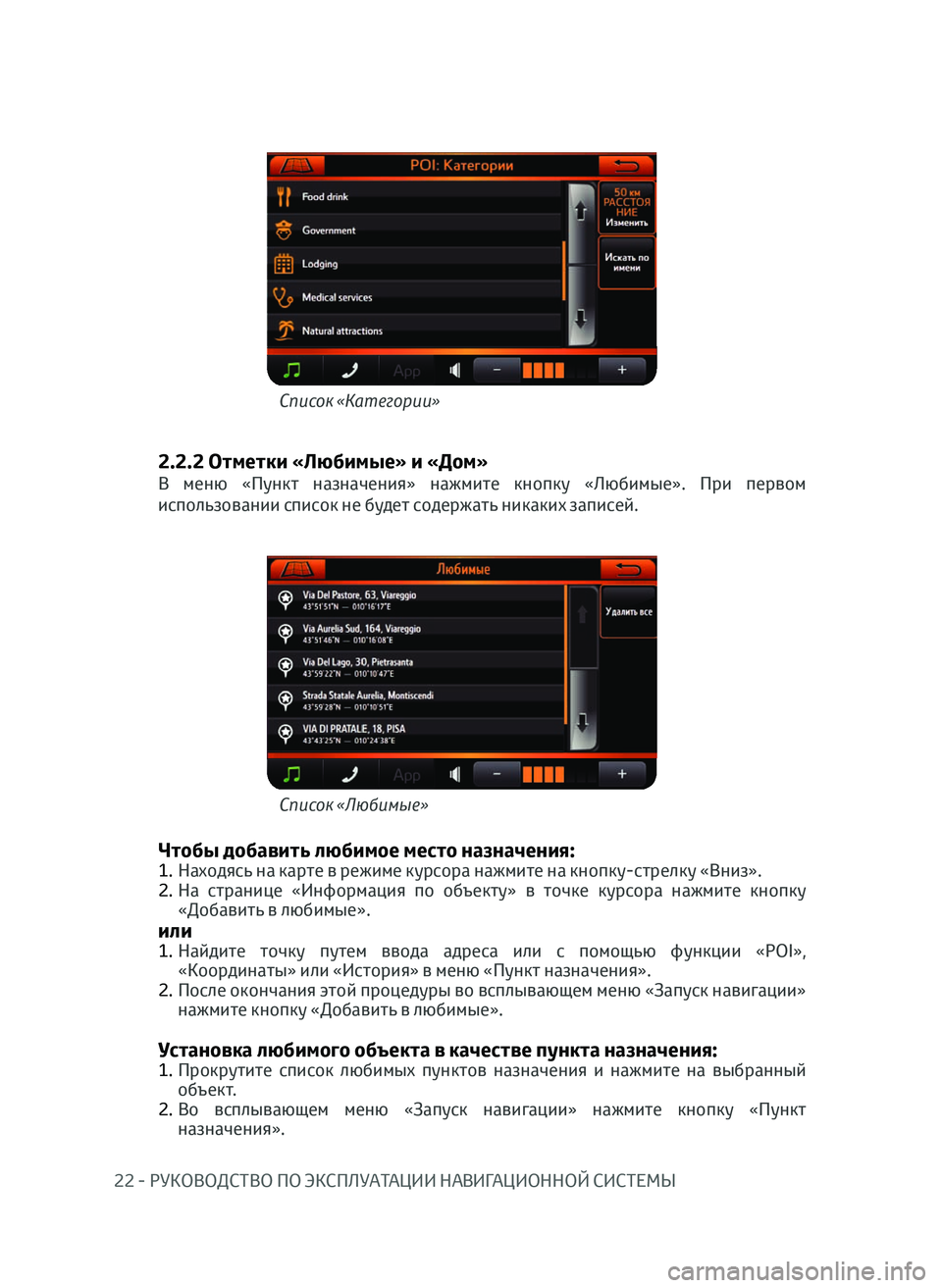
22 - РУКОВОДСТВО ПО ЭКСПЛУАТАЦИИ НАВИГАЦИОННОЙ СИСТЕМЫ
2.2.2 Отметки «Любимые» и «Дом»
В меню «Пункт назначения» нажмите кнопку «Любимые». При первом
использовании список не будет содержать никаких записей.
Чтобы добавить любимое место назначения:1. Находясь на карте в режиме курсора нажмите на кнопку-стрелку «Вниз».
2. На странице «Информация по объекту» в точке курсора нажмите кнопку
«Добавить в любимые».
или1. Найдите точку путем ввода адреса или с помощью функции «POI»,
«Координаты» или «История» в меню «Пункт назначения».
2.
По
сле окончания этой процедуры во всплывающем меню «Запуск навигации»
нажмите кнопку «Добавить в любимые».
Установка любимого объекта в качестве пункта назначения:1. Прокрутите список любимых пунктов назначения и нажмите на выбранный объект.
2.
Во
всплывающем меню «Запуск навигации» нажмите кнопку «Пункт
назначения».
Список «Любимые»
Список «Категории»
RU_NAVIBOX_OWNERMANUAL_v0.5.indd 2211/12/14 15:46
Page 24 of 32
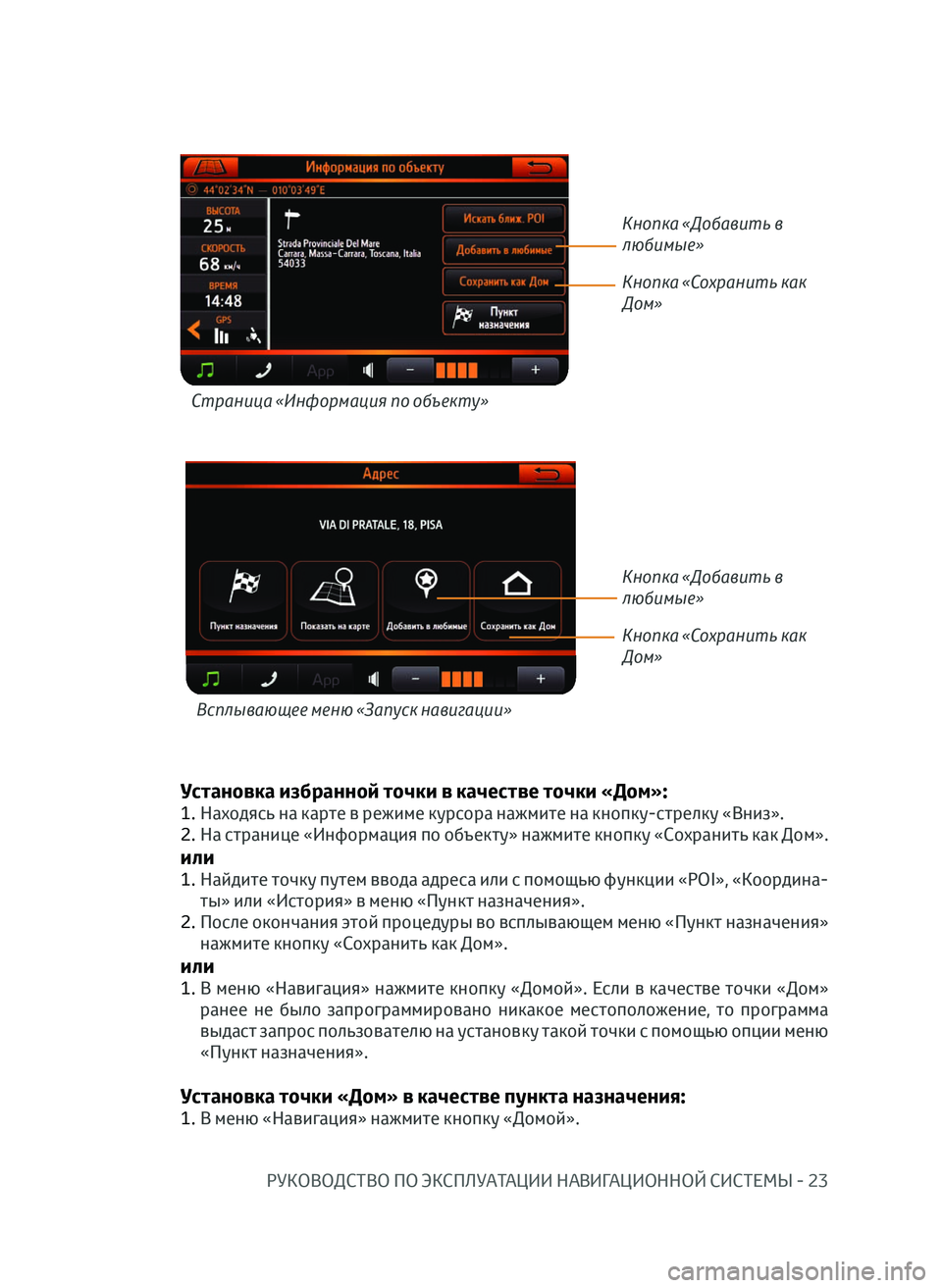
РУКОВОДСТВО ПО ЭКСПЛУАТАЦИИ НАВИГАЦИОННОЙ СИСТЕМЫ - 23
Установка избранной точки в качестве точки «Дом»:
1. Находясь на карте в режиме курсора нажмите на кнопку-стрелку «Вниз».
2.
На стр
анице «Информация по объекту» нажмите кнопку «Сохранить как Дом».
или
1. Найдите точку путем ввода адреса или с помощью функции «POI», «Координа-
ты» или «История» в меню «Пункт назначения».
2.
По
сле окончания этой процедуры во всплывающем меню «Пункт назначения»
нажмите кнопку «Сохранить как Дом».
или
1. В меню «Навигация» нажмите кнопку «Домой». Если в качестве точки «Дом» ранее не было запрограммировано никакое местоположение, то программа
выдаст запрос пользователю на установку такой точки с помощью опции меню
«Пункт назначения».
Установка точки «Дом» в качестве пункта назначения:
1. В меню «Навиг ация» нажмите кнопку «Домой».
Страница «Информация по объекту»
Всплывающее меню «Запуск навигации»
Кнопка «Добавить в
любимые»
Кнопка «Сохранить как
Дом»
Кнопка «Добавить в
любимые»
Кнопка «Сохранить как
Дом»
RU_NAVIBOX_OWNERMANUAL_v0.5.indd 2311/12/14 15:46
Page 25 of 32
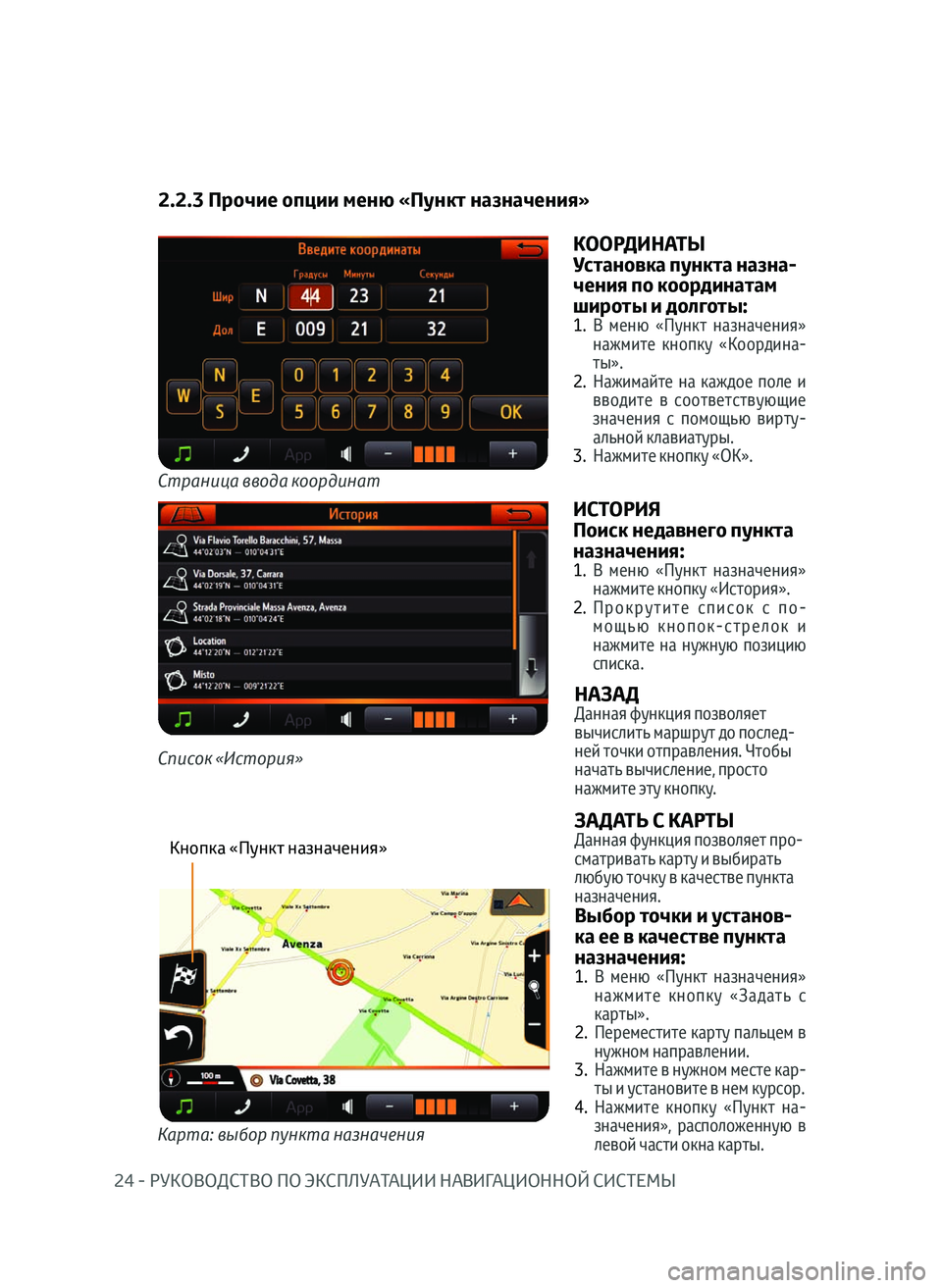
24 - РУКОВОДСТВО ПО ЭКСПЛУАТАЦИИ НАВИГАЦИОННОЙ СИСТЕМЫ
2.2.3 Прочие опции меню «Пункт назначения»
Страница ввода координат
КООРДИНАТЫ
Установка пункта назна-
чения по координатам
широты и долготы:
1. В меню «Пункт назначения» нажмите кнопку «Координа -
ты».
2.
Наж имайте на каждое поле и
вводите в соответствующие
значения с помощью вирту -
альной клавиатуры.
3.
Наж мите кнопку «ОК».
ИСТОРИЯ
Поиск недавнего пункта
назначения:
1. В меню «Пункт назначения» нажмите кнопку «История».
2.
Про
крутите список с по -
мощью кнопок-стрелок и
наж
мите на нужную позицию
списка.
Список «История»
ЗАДАТЬ С КАРТЫДанная функция позволяет про -
сматривать карту и выбирать
любую точку в качест ве пункта
назначения.
Выбор точки и установ-
ка ее в качестве пункта
назначения:
1. В меню «Пункт назначения» нажмите кнопку «Задать с
карты».
2.
Перемест
ите карту пальцем в
нужном направлении.
3.
Наж
мите в нужном месте кар -
ты и установите в нем курсор.
4.
Наж мите кнопку «Пункт на -
значения», расположенную в
левой ча
сти окна карты.Карта: выбор пункта назначения
Кнопка «Пункт назначения»
НАЗАДДанная функция позволяет
вычислить маршрут до послед -
ней точки отправления. Чтобы
начать вычисление, про
сто
нажмите эту кнопку.
RU_NAVIBOX_OWNERMANUAL_v0.5.indd 2411/12/14 15:46
Page 26 of 32
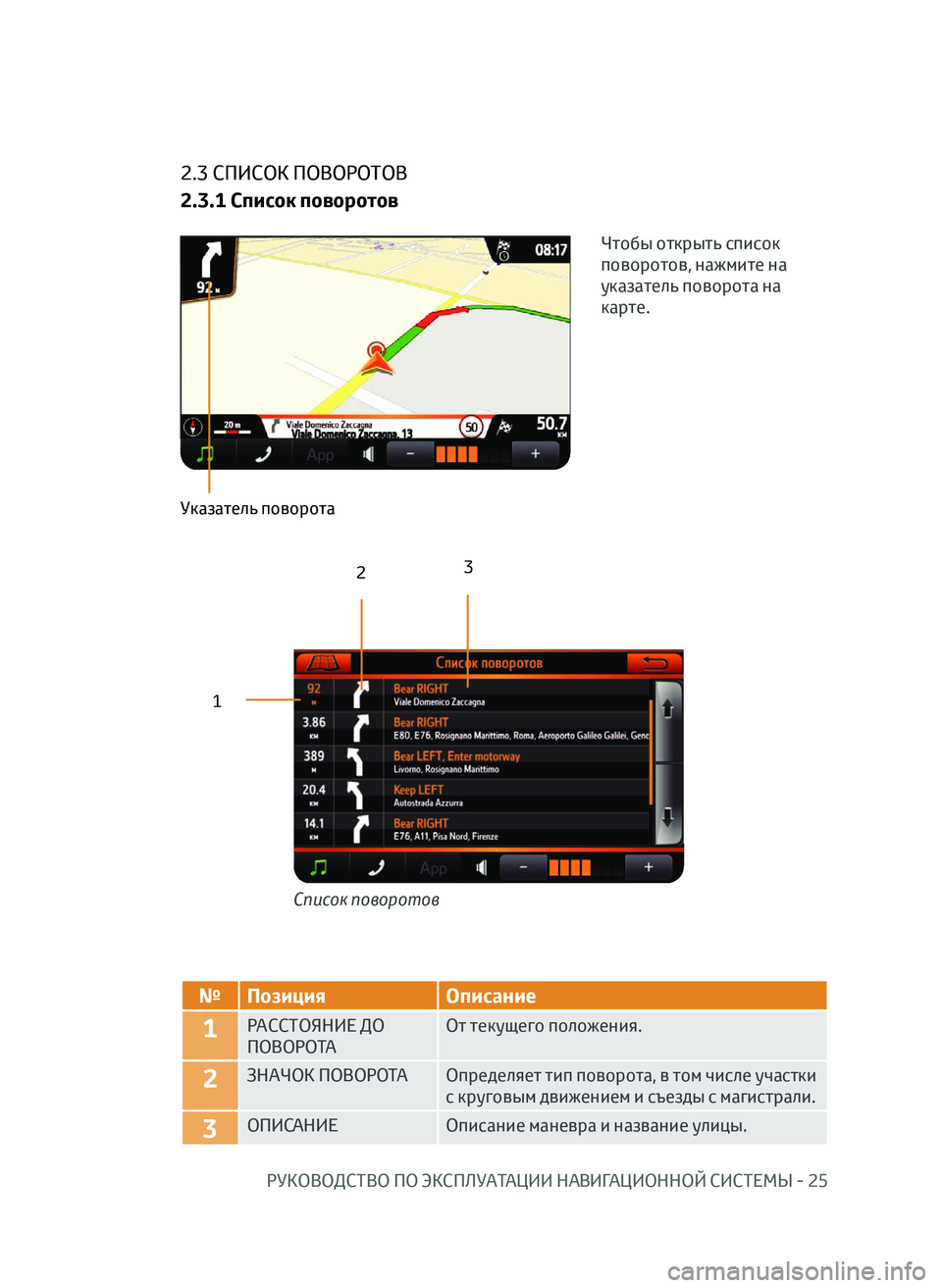
РУКОВОДСТВО ПО ЭКСПЛУАТАЦИИ НАВИГАЦИОННОЙ СИСТЕМЫ - 25
2.3 СПИСОК ПОВОРОТОВ
2.3.1 Список поворотов
Список поворотов
Чтобы открыть список
поворотов, нажмите на
указатель поворота на
карте.
Указатель поворота
12
3
№ Позиция
Описание
1РАССТОЯНИЕ ДО
ПОВОРОТАОт текущего положения.
2ЗНАЧОК ПОВОРОТА Определяет тип поворота, в том числе участки
с круговым движением и съезды с магистрали.
3ОПИСАНИЕОписание маневра и название улицы.
RU_NAVIBOX_OWNERMANUAL_v0.5.indd 2511/12/14 15:46
Page 27 of 32
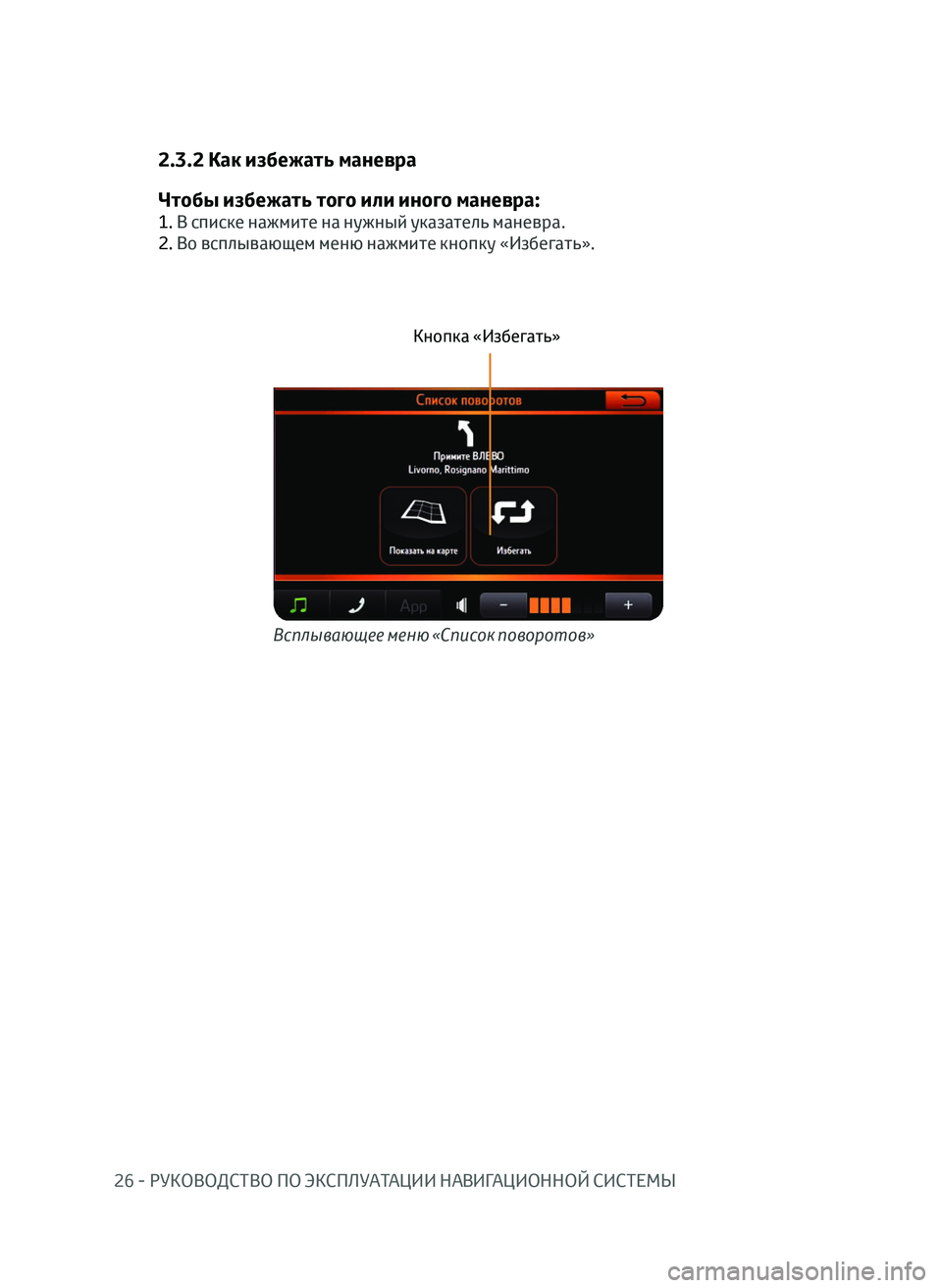
26 - РУКОВОДСТВО ПО ЭКСПЛУАТАЦИИ НАВИГАЦИОННОЙ СИСТЕМЫ
Всплывающее меню «Список поворотов»
2.3.2 Как избежать маневра
Чтобы избежать того или иного маневра:
1. В списке нажмите на нужный указатель маневра.
2. Во всплывающем меню нажмите кнопку «Избегать».
Кнопка «Избегать»
RU_NAVIBOX_OWNERMANUAL_v0.5.indd 2611/12/14 15:46
Page 28 of 32
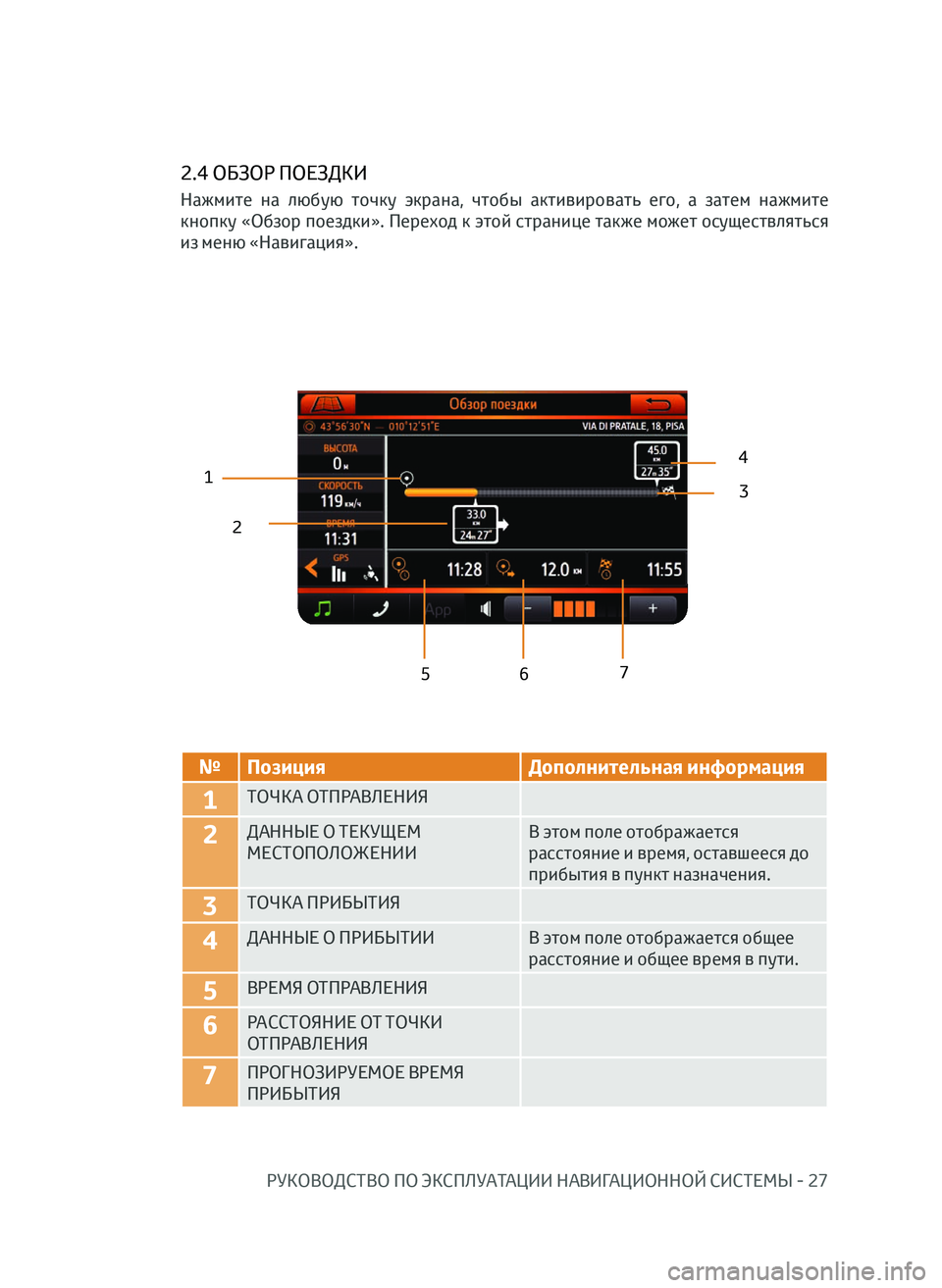
РУКОВОДСТВО ПО ЭКСПЛУАТАЦИИ НАВИГАЦИОННОЙ СИСТЕМЫ - 27
2.4 ОБЗОР ПОЕЗДКИ
12
43
5 6 7
№ Позиция
Дополнительная информация
1ТОЧКА ОТПРАВЛЕНИЯ
2ДАННЫЕ О ТЕКУЩЕМ
МЕСТОПОЛОЖЕНИИВ этом поле отображается
расстояние и время, оставшееся до
прибытия в пункт назначения.
3ТОЧКА ПРИБЫТИЯ
4ДАННЫЕ О ПРИБЫТИИ
В этом поле отображается общее
расстояние и общее время в пути.
5ВРЕМЯ ОТПРАВЛЕНИЯ
6РАССТОЯНИЕ ОТ ТОЧКИ
ОТПРАВЛЕНИЯ
7ПРОГНОЗИРУЕМОЕ ВРЕМЯ
ПРИБЫТИЯ
Нажмите на любую точку экрана, чтобы активировать его, а затем нажмите
кнопку «Обзор поездки». Переход к этой странице также может осуществляться
из меню «Навигация».
RU_NAVIBOX_OWNERMANUAL_v0.5.indd 2711/12/14 15:46
Page 29 of 32
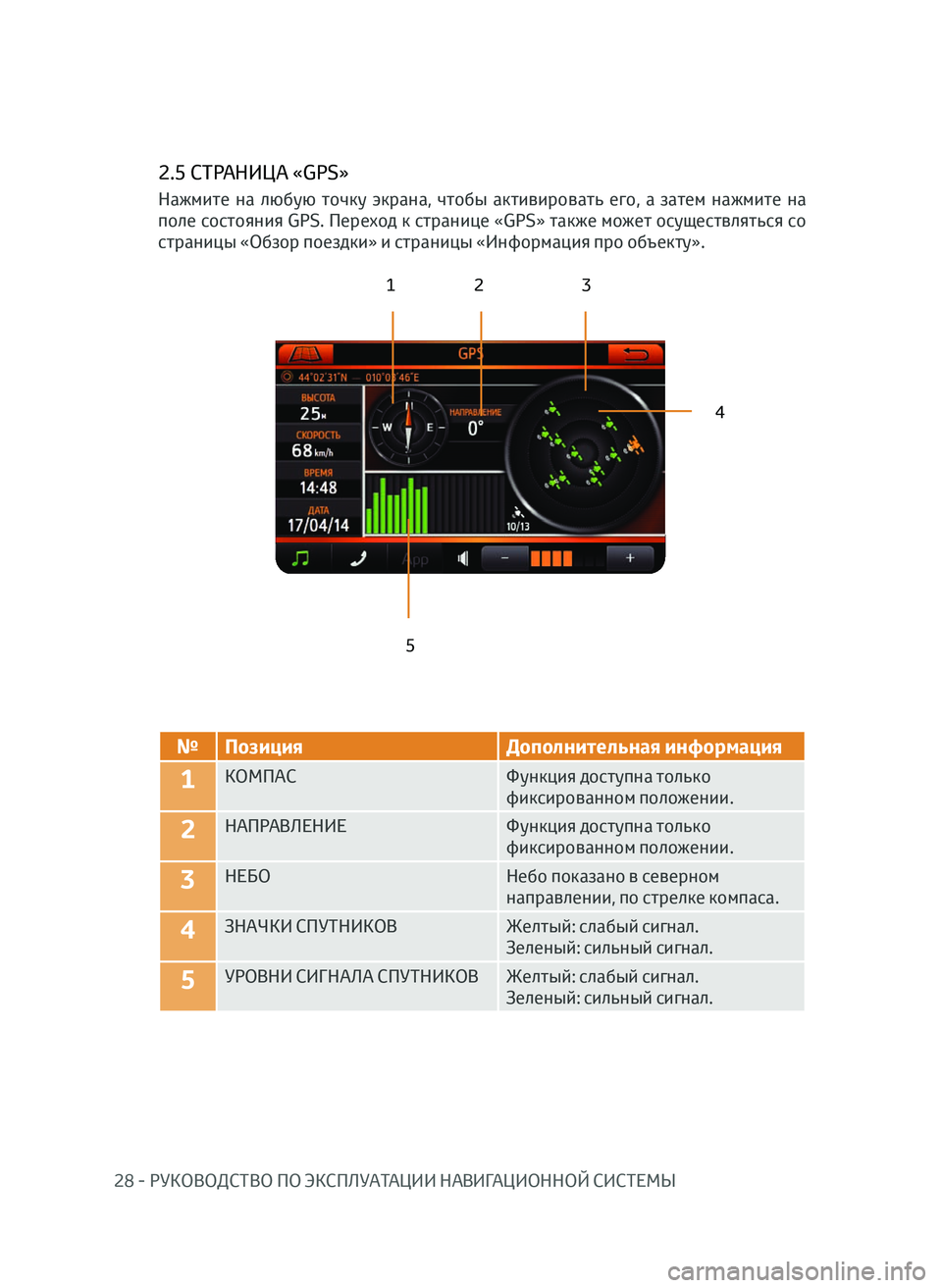
28 - РУКОВОДСТВО ПО ЭКСПЛУАТАЦИИ НАВИГАЦИОННОЙ СИСТЕМЫ
2.5 СТРАНИЦА «GPS»
123
4
5
№ Позиция Дополнительная информация
1КОМПАСФункция доступна только
фиксированном положении.
2НАПРАВЛЕНИЕФункция доступна только
фиксированном положении.
3НЕБОНебо показано в северном
направлении, по стрелке компаса.
4ЗНАЧКИ СПУТНИКОВЖелтый: слабый сигнал.
Зеленый: сильный сигнал.
5УРОВНИ СИГНАЛА СПУТНИКОВ Желтый: слабый сигнал.
Зеленый: сильный сигнал.
Нажмите на любую точку экрана, чтобы активировать его, а затем нажмите на
поле состояния GPS. Переход к странице «GPS» также может осуществляться со
страницы «Обзор поездки» и страницы «Информация про объекту».
RU_NAVIBOX_OWNERMANUAL_v0.5.indd 2811/12/14 15:46
Page 30 of 32
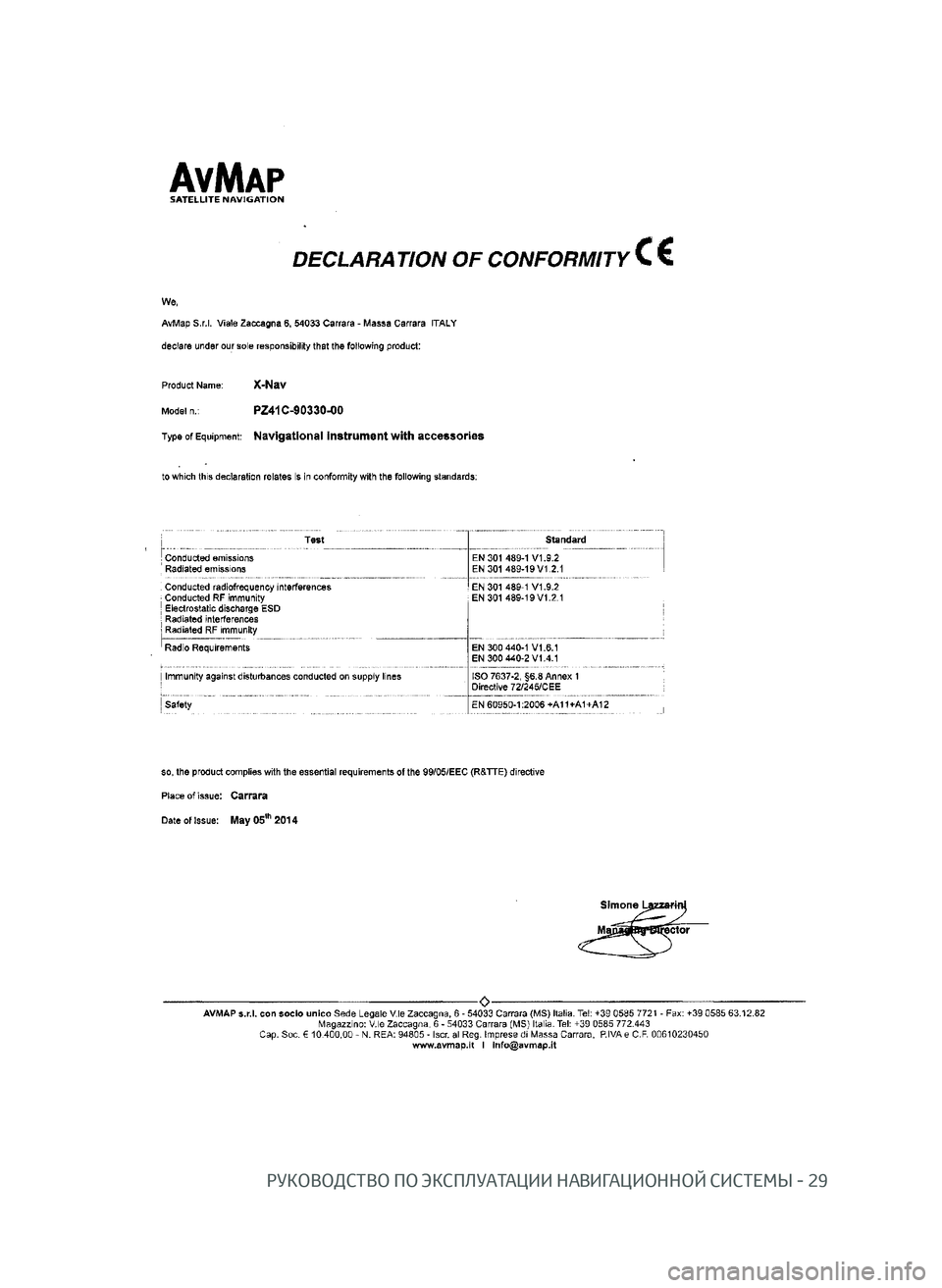
РУКОВОДСТВО ПО ЭКСПЛУАТАЦИИ НАВИГАЦИОННОЙ СИСТЕМЫ - 29
RU_NAVIBOX_OWNERMANUAL_v0.5.indd 2911/12/14 15:46